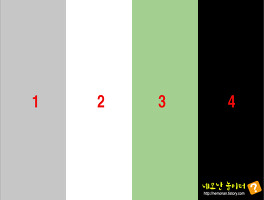[안드로이드 쉽게 배우기 1회]
갤럭시s를 접하면서 안드로이드폰을 사용한 지도 5개월 가까이 되어갑니다.
얼마 전 서점에 나갔더니 최근 스마트폰 열풍을 반영하듯이 스마트폰 관련 서적들이 서가를 빼곡히 채우고 있더군요.
그 중에서 눈길을 끄는 책 중의 하나가 아이폰.. 갤럭시s 쉽게 배우기~~라는 식의 제목을 달고 있는 책이었습니다. 돌이켜 보니 저또한 처음 갤럭시s를 쓸 때 '어플은 뭐고, 위젯은 뭐지?' 하며 궁금해 했던 기억이 나더군요.
제가 처음에 그랬던 것처럼 안드로이드 스마트폰을 처음 사용하시는 분들 중 누군가는 또 분명 저와 비슷한 어려움을 겪고 계시리라 생각합니다. 컴퓨터 스마트폰 등에 익숙하지 않은 어르신들은 더더욱 그러할 것 같고요.
그래서 오늘부터 그동안 제가 안드로이드폰을 사용해 오면서 알게 된 것들을 차근차근 하나씩 소개하는 글들을 블로그에 올려볼까 합니다. 아는 것은 별로 없지만 안드로이드폰의 사용에 있어 가장 기초적인 것부터 쉽고 자세하게 설명하는 글을 써 보고 싶네요.
안드로이드폰을 처음 사용하시는 분들에게 아무쪼록 작은 보탬이라도 되었으면 하는 바람으로 시작합니다. 관심 가지고 지켜봐 주시기 바랍니다.
첫 주제는 안드로이폰 사용을 위한 구글 계정 만들기(등록하기)입니다.
왜 안드로이드 폰에는 구글 계정을 등록해야 할까요?
안드로이드 스마트폰의 스마트한~ 활용을 위해서는 필수적인 절차이니 차근차근 잘 따라해 보시기 바랍니다.
구글 계정이 없는 분은 안드로이드폰의 설정 메뉴를 통해 계정을 휴대폰에서 생성하고 등록할 수 있으며, 구글 계정이 있으신 분은 기존의 계정을 등록만 하면 됩니다. 인터넷에서 구글에 접속하여 계정을 생성한 후 안드로이드 스마트폰에 등록하는 방법도 있습니다.
여기서는 구글 계정이 없을 경우 스마트폰에서 바로 구글 계정을 생성하고 등록하는 방법에 대해 알아보겠습니다.
* 구글계정 등록 전 체크할 점 : 와이파이든 3g든 인터넷 통신이 가능한 상태여야 합니다.
계정 등록이 되고나면 휴대폰을 컸다 켜도 자동으로 로그인이 됩니다. 그러나 버전 업그레이드 등의 경우에는 다시 계정에 로그인을 해야하는 경우가 생길 수 있으니 아이디와 암호는 잘 기억해 두시기 바랍니다.
* 다음 글에서는 구글주소록과 연동하여 전화번호부를 관리하는 방법에 대해 알아보겠습니다.
갤럭시s를 접하면서 안드로이드폰을 사용한 지도 5개월 가까이 되어갑니다.
얼마 전 서점에 나갔더니 최근 스마트폰 열풍을 반영하듯이 스마트폰 관련 서적들이 서가를 빼곡히 채우고 있더군요.
그 중에서 눈길을 끄는 책 중의 하나가 아이폰.. 갤럭시s 쉽게 배우기~~라는 식의 제목을 달고 있는 책이었습니다. 돌이켜 보니 저또한 처음 갤럭시s를 쓸 때 '어플은 뭐고, 위젯은 뭐지?' 하며 궁금해 했던 기억이 나더군요.
제가 처음에 그랬던 것처럼 안드로이드 스마트폰을 처음 사용하시는 분들 중 누군가는 또 분명 저와 비슷한 어려움을 겪고 계시리라 생각합니다. 컴퓨터 스마트폰 등에 익숙하지 않은 어르신들은 더더욱 그러할 것 같고요.
그래서 오늘부터 그동안 제가 안드로이드폰을 사용해 오면서 알게 된 것들을 차근차근 하나씩 소개하는 글들을 블로그에 올려볼까 합니다. 아는 것은 별로 없지만 안드로이드폰의 사용에 있어 가장 기초적인 것부터 쉽고 자세하게 설명하는 글을 써 보고 싶네요.
안드로이드폰을 처음 사용하시는 분들에게 아무쪼록 작은 보탬이라도 되었으면 하는 바람으로 시작합니다. 관심 가지고 지켜봐 주시기 바랍니다.
첫 주제는 안드로이폰 사용을 위한 구글 계정 만들기(등록하기)입니다.
왜 안드로이드 폰에는 구글 계정을 등록해야 할까요?
1. 마켓을 이용할 때 구글 계정이 있어야 합니다. 애플리케이션(컴퓨터로 말하면 프로그램)을 설치하기 위해 마켓을 이용해야 하는데 계정이 없으면 이용이 불가능합니다.
2. 구글에서 제공하는 다양한 서비스를 내 스마트폰에 연동해서 사용할 수 있습니다. (주소록, 이메일, 캘린더, 할일 등등)
2. 구글에서 제공하는 다양한 서비스를 내 스마트폰에 연동해서 사용할 수 있습니다. (주소록, 이메일, 캘린더, 할일 등등)
안드로이드 스마트폰의 스마트한~ 활용을 위해서는 필수적인 절차이니 차근차근 잘 따라해 보시기 바랍니다.
| 구글 계정 만들기 / 등록하기 |
구글 계정이 없는 분은 안드로이드폰의 설정 메뉴를 통해 계정을 휴대폰에서 생성하고 등록할 수 있으며, 구글 계정이 있으신 분은 기존의 계정을 등록만 하면 됩니다. 인터넷에서 구글에 접속하여 계정을 생성한 후 안드로이드 스마트폰에 등록하는 방법도 있습니다.
여기서는 구글 계정이 없을 경우 스마트폰에서 바로 구글 계정을 생성하고 등록하는 방법에 대해 알아보겠습니다.
* 구글계정 등록 전 체크할 점 : 와이파이든 3g든 인터넷 통신이 가능한 상태여야 합니다.
 |
 |
 |
휴대폰의 메뉴 버튼을 눌러 설정으로 들어가 계정 및 동기화를 선택합니다. 계정 추가를 누른 후 다음 계정추가 화면에서 Google을 선택합니다.
 |
 |
구글 계정이 없는 경우 만들기를 누릅니다. 이미 계정이 있다면 오른쪽 그림의 아래에 있는 로그인 버튼을 누르면 됩니다.
 |
 |
이름, 성, 아이디를 넣어 줍니다. 이름과 성은 실명은 아니어도 상관 없습니다. 아이디는 자기가 원하는 아이디를 일단 넣어보면 자동으로 구글 서버에서 중복 여부를 체크하여 알려 줍니다. 중복 등의 이유로 사용할 수 없는 아이디인 경우 다음 화면에서 자동으로 사용 가능한 아이디를 추천해 줍니다.
 |
 |
이름과 아이디 등록이 끝나고 나면 비밀번호를 입력하고, 비밀번호 분실시를 대비하여 비밀번호를 확인할 수 있는 질문과 대답, 보조 이메일 주소를 입력합니다.
 |
 |
다음 화면에 약관에 대한 안내가 나오는데 동의하고 넘어갑니다. 이후 화면에 나타나는 보안문자를 정확히 입력하면 계정 등록이 완료됩니다.
계정 등록이 되고나면 휴대폰을 컸다 켜도 자동으로 로그인이 됩니다. 그러나 버전 업그레이드 등의 경우에는 다시 계정에 로그인을 해야하는 경우가 생길 수 있으니 아이디와 암호는 잘 기억해 두시기 바랍니다.
* 다음 글에서는 구글주소록과 연동하여 전화번호부를 관리하는 방법에 대해 알아보겠습니다.
'스마트폰 이야기' 카테고리의 다른 글
| 구글주소록에 전화번호 등록하기 / 전화번호부 동기화하기 (8) | 2011.01.10 |
|---|---|
| 갤럭시s SL28 펌업 후 테그라크 11 원낸드 적용 후기 (0) | 2011.01.09 |
| 똑같은 문자가 반복 수신되는 오류 증상 경험 (4) | 2011.01.02 |
| 갤럭시S 배경화면 직접 만들기 / 하나로 고정하기 (0) | 2010.12.31 |
| 갤럭시s (안드로이드) 배경화면 어플 : Flikie Wallpapers HD (0) | 2010.12.30 |